Chắc hẳn thì những người dùng máy tính Windows thì không còn quá xa lạ với Windows Task Manager và nghĩ rằng các tiến trình đang chạy ở đây thì được dùng để làm gì? Trong đó thì những tiến trình thuộc nhóm Windows system cuối danh sách của Task Manager trên máy tính Windows 10 là các tiến trình quan trọng để giúp cho máy tính chạy bình thường. Những quy trình đó để làm gì và điều gì sẽ xảy ra nếu như người dùng tắt chúng? Trong bài viết dưới đây của
maytinhanphat.vn thì sẽ chia sẻ cho các bạn 7 tiến trình trên máy tính Windows mà người dùng không nên tắt.
System (ntoskrnl.exe)
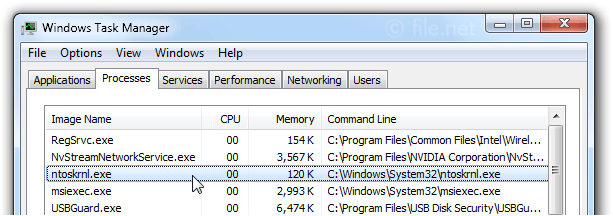
System (ntoskrnl.exe)
Máy tính Windows sẽ không cho bạn tắt mục System qua Task Manager. Đó là vì nó vô cùng quan trọng với các
máy tính văn phòng chạy Windows. System có nhiệm vụ chính là xử lý những tác vụ ở cấp cao nhất, ví dụ như lưu trữ các trình điều khiển để đảm bảo rằng các phần mềm sẽ dễ dàng giao tiếp với phần cứng.
Bạn cũng có thể tưởng tượng ra hậu quả của việc nếu như tắt mục System. Vì những trình điều khiển rất quan trọng như truy cập vào ổ đĩa và USB đều sẽ dựa vào System để có thể thực hiện được các công việc, việc người dùng đóng System thì sẽ khóa hệ thống và yêu cầu là phải khởi động ổ cứng lại.
Nếu như bạn cần khởi động lại System thì bạn có thể khởi động lại máy tính một cách bình thường. Nếu như có sự cố thường xuyên xảy ra với System thì rất có thể nguyên nhân chính liên quan đến phần cứng.
Logon Application (winlogon.exe)
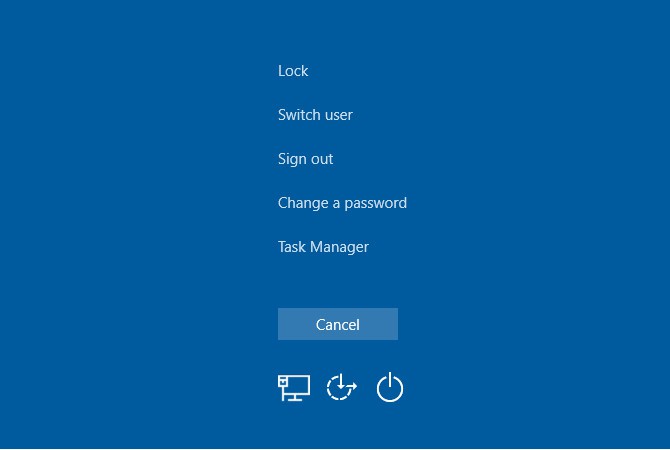
Logon Application (winlogon.exe)
Có nhiều người dùng sẽ nghĩ rằng tiến trình này không quá quan trọng khi đăng nhập vào Windows, thế nhưng thực tế lại hoàn toàn ngược lại. Chức năng của Windows Logon Application chính là tải hồ sơ của người dùng khi đăng nhập. Mọi thay đổi trong Registry mà người dùng bạn đã thực hiện với tài khoản thì đều có hiệu lực khi đăng nhập chính là nhờ vào quá trình này.
Winlogon cũng vô cùng quan trọng với bảo mật, khi đăng nhập vào hệ thống và bấm tổ hợp phím Ctrl + Alt + Del thì sẽ hiển thị lên màn hình Windows Security Screen, trong đó thì cũng đã cung cấp tính năng thay đổi mật khẩu, đăng xuất và những thao tác tương tự khác.
Để có thể hoàn thành được nhiệm vụ của mình thì winlogon cũng sẽ hiển thị lên trình bảo vệ màn hình hay là màn hình khóa sẽ tự động sau khi bạn không sử dụng máy tính. Nếu như người dùng sử dụng lệnh End Process trên Task Manager để có thể tắt tiến trình winlogon thì máy tính Windows cũng sẽ đưa ra cảnh báo.
Trong trường hợp mà người dùng cố tình tắt tiến trình winlogon thì màn hình máy tính cũng sẽ chuyển sang màu đen và không thể phục hồi. Lúc này thì buộc bạn sẽ phải khởi động lại máy tính và các công việc mà bạn chưa lưu cũng sẽ không còn.
>>> Thu mua laptop cũ: https://maytinhanphat.vn/thu-mua-laptop-cu.html
Start-Up Application (wininit.exe)
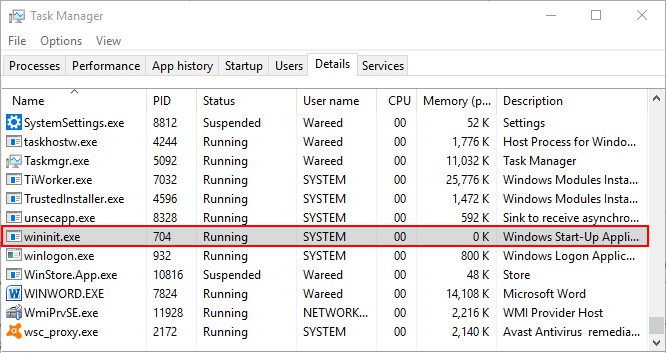
Start-Up Application (wininit.exe)
Wininit là quá trình giúp cho máy tính Windows ổn định khi đăng nhập lần đầu tiên và duy trì hoạt động trong cả thời gian sử dụng. Chức năng của nó chính là hoạt động giống như bàn đạp cho đa số những ứng dụng và quy trình nền chạy khi khởi động máy tính Windows. Điều này cũng sẽ bao gồm việc bắt đầu những quy trình quan trọng như lsass.exe và lsm.exe.
Wininit cũng sẽ chạy đến khi bạn tắt máy của mình. Việc cố tình tắt Wininit cũng sẽ dẫn đến các cảnh báo nhắc nhở của Windows là bạn không nên làm điều này. Và giống như Winlogon, nếu như người dùng tắt tiến trình này thì cũng sẽ khiến cho hệ thống bị treo và phải khởi động lại.
Client Server Runtime Process (csrss.exe)
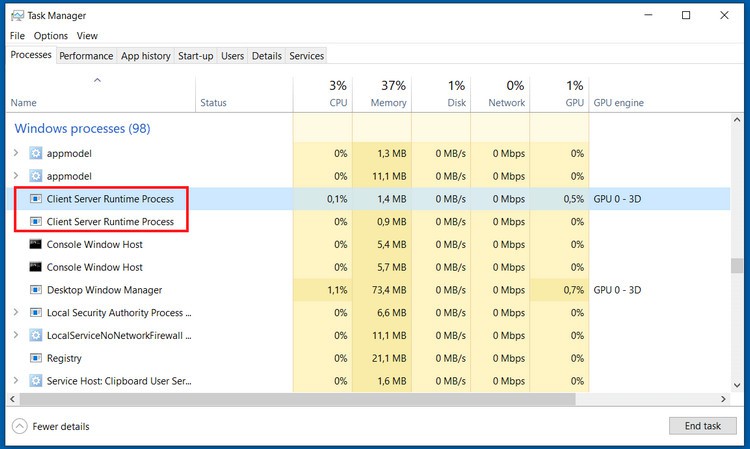
Client Server Runtime Process (csrss.exe)
Là tính năng khác trong quy trình thiết yếu của máy tính Windows, vai trò của csrss cũng đã thay đổi trong quá trình phát triển của Windows. Trước đây thì quy trình này có thể xử lý những yếu tố đồ họa của máy tính Windows. Nhưng bây giờ thì quy trình này còn có thể xử lý những chức năng nền để thay thế.
Hai chức năng quan trọng nhất của csrss đó chính là tắt máy tính và khởi chạy conhost.exe, Command Prompt. Điều này các bạn nghe thì có vẻ rất khó hiểu thế nhưng đó là quá trình vô cùng quan trọng. Nếu như có điều gì trục trặc và tiến trình này không chạy khi khởi động thì sẽ hiện ra lỗi màn hình màu xanh lam. Việc đóng sẽ cưỡng bức tiến trình csrss và bỏ qua các lời cảnh báo của Windows và dẫn đến hệ thống bị đóng băng.
Session Manager (smss.exe)
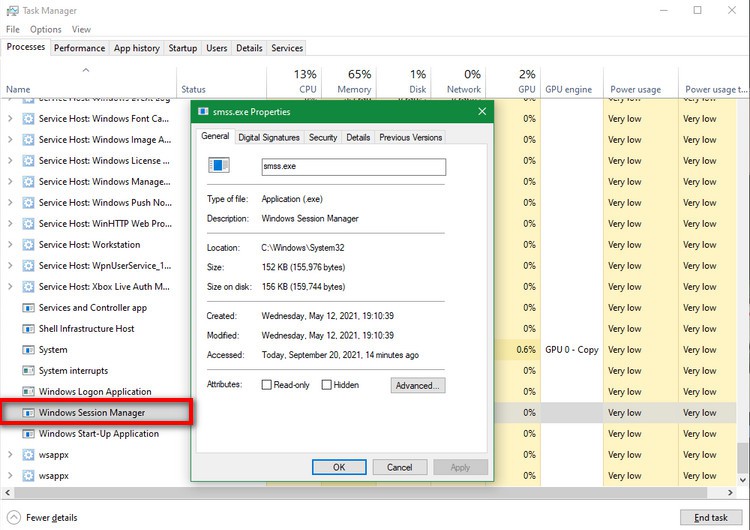
Session Manager (smss.exe)
Quy trình Windows Session Manager có từ Windows 3.1. Bất cứ khi nào mà Windows tải lên thì smss đều sẽ thực hiện các bước chuẩn bị trước. Nó cũng sẽ ánh xạ ổ đĩa và tạo ra phân trang bộ nhớ ảo. Sau khi đã hoàn tất nhiệm vụ thì sam cũng sẽ “gọi” tiến trình winlogon và bạn cũng sẽ nhìn thấy màn hình đăng nhập.
Session Manager vẫn tồn tại sau khi người dùng đã đăng nhập và theo dõi hai tiến trình là winlogon và csrss để có thể chờ một trong hai kết thúc. Nếu điều này xảy ra giống như một phần của các quy trình tiêu chuẩn thì Windows cũng sẽ bị tắt như bình thường. Nhưng nếu như một trong hai tiến trình trên ,à kết thúc bất ngờ thì smss cũng sẽ đóng băng máy tính.
Giống như những tiến trình ở trên nếu như người dùng mà cố gắng kết thúc tiến trình này qua Task Manager thì cũng sẽ dẫn đến cảnh báo và hệ thống bị khóa.
Shell Experience Host
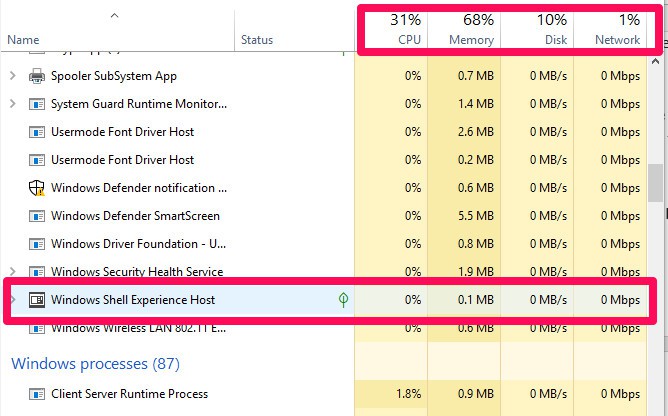
Shell Experience Host
Đây là tiến trình mới hơn nên đa số chỉ hoạt động với những yếu tố mới của máy tính Windows 10. Nếu như người dùng đã sử dụng phiên bản Windows trước thì bạn cũng có thể nhận thấy giao diện mới mà máy tính Windows 10 áp dụng cho những ứng dụng như Clock và Calendar. Tiến trình Shell Experience Host sẽ có nhiệm vụ là xử lý những ứng dụng này cùng với nhiều hiệu ứng về màu sắc và độ trong suốt của Start và Taskbar.
Ngoài ra thì tiến trình này cũng sẽ hoạt động để có thể hiển thị những ứng dụng Store trong cùng một cửa sổ. Không giống như các tiến trình khác thì trong danh sách này việc đóng tiến trình Shell Experience Host cũng sẽ không làm hỏng hệ thống, thay vào đó thì máy tính Windows sẽ khởi động lại sau một vài giây.
Windows Explorer (explorer.exe)
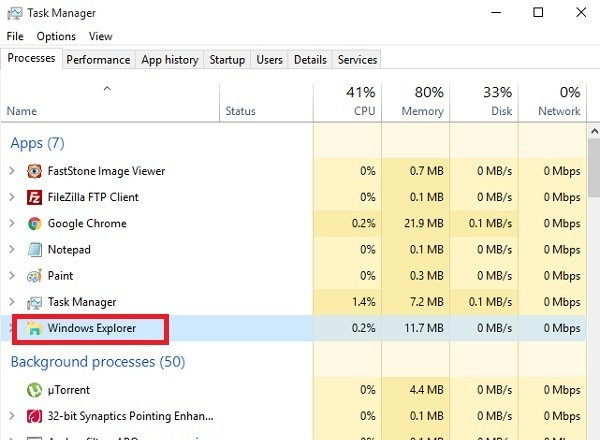
Windows Explorer (explorer.exe)
Tiến trình này thì sẽ không có nhiệm vụ là liên kết với những tiến trình khác của Windows lại với nhau, thế nhưng nó có thể xử lý các giao diện đồ họa mà bạn đang sử dụng hàng ngày. Nhưng điều gì xảy ra nếu như bạn tắt Windows Explorer trong Task Manager?
Việc người dùng tắt Windows Explorer sẽ không chỉ đóng các cửa sổ File Explorer đang mở mà còn khiến cho menu Start, Taskbar và System Tray không sử dụng được. Nhưng việc khởi động lại Explorer có thể hữu ích. Nếu như menu Start hay thanh Taskbar có thể bắt đầu hoạt động hay là khởi động lại nhanh thì có thể giải quyết được rất nhiều các vấn đề thay vì cần phải khởi động cả máy tính vì vấn đề nhỏ trong Windows Explorer.
Từ Windows 8.1 thì bạn đã có thể bấm chuột phải vào tiến trình Windows Explorer trong Task Manager, sau đó chọn Restart để tắt tiến trình này và chúng cũng sẽ chạy lại ngay lập tức. Trên Windows 7 thì bạn cần phải bấm chuột phải vào tiến trình này và sau đó chọn End Process, truy cập vào menu File > chọn Run new task và nhập “explorer.exe” vào khung tình kiếm và bấm OK để khởi động lại tiến trình này.
Trên đây là 7 tiến trình quan trọng trong máy tính Windows mà người dùng tuyệt đối không nên tắt. Hy vọng với những chia sẻ của chúng tôi thì các bạn cũng đã có thể hiểu thêm về những tiến trình quan trọng trong máy tính.
>>> Bài viết liên quan: Bỏ túi 4 mẹo để bật chế độ tối trên máy tính Windows 11